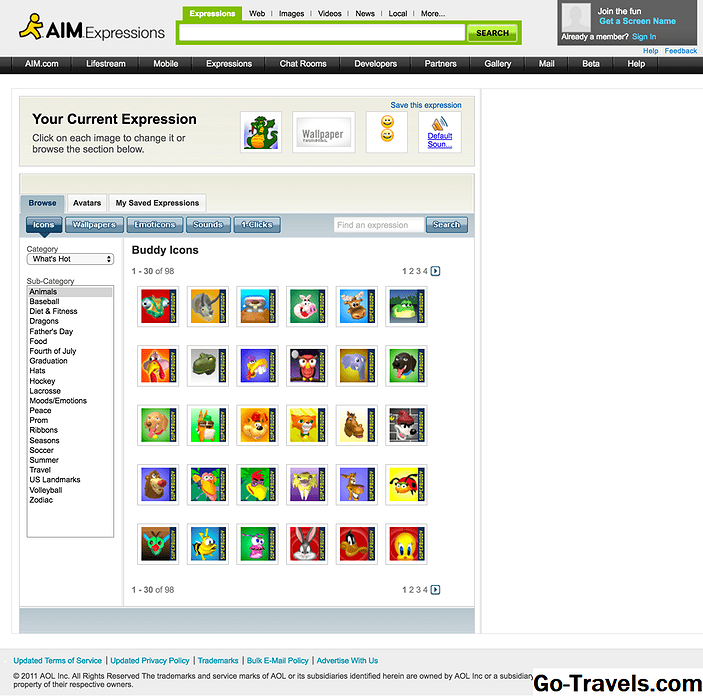Um die Ergebnisse von Abfragen und Berechnungen von Microsoft Access wirklich zu maximieren, müssen sich die Benutzer mit Operatoren und Ausdrücken so früh wie möglich vertraut machen. Wenn Sie wissen, was jedes dieser Elemente von Access ist und wie es funktioniert, erhalten Sie bei jeder Aufgabe, die Sie erledigen, viel zuverlässigere Ergebnisse. Operatoren und Ausdrücke sind zwei der grundlegenden Bausteine für eine optimale Nutzung von Access, von genaueren Berechnungen bis hin zu gezielten Suchen oder Abfragen.
Operatoren sind die Zeichen und Symbole, die angeben, welche Art von Berechnungen Access für einen bestimmten Ausdruck verwenden soll. Sie dienen verschiedenen Zwecken, z. B. mathematisch oder vergleichend, und die Symbole reichen von einem Pluszeichen oder einem Divisionssymbol bis hin zu Wörtern wie And, Or und Eqv. Es gibt auch eine spezielle Klasse von Operatoren, die im Allgemeinen mit der Codierung verknüpft sind, z. B. Is Null und Between….
Ausdrücke sind komplexer als Operatoren und werden zur Ausführung einer Reihe verschiedener Aufgaben in Access verwendet. Sie liefern nicht nur Berechnungen; Ausdrücke können Daten extrahieren, kombinieren, vergleichen und validieren. Sie sind sehr mächtig und es kann einige Zeit dauern, bis sie vollständig verstanden haben, wie und wann sie verwendet werden.
Arten von Operatoren
Im Folgenden werden die fünf Arten von Operatoren und ihre Verwendung beschrieben.
Rechenzeichen Diese Art von Operator denken die meisten Leute, wenn sie den Begriff Berechnungen hören. Sie berechnen den Wert von mindestens zwei Zahlen oder ändern eine Zahl in eine positive oder eine negative Zahl. Im Folgenden werden alle Rechenoperatoren beschrieben:
+ Zusatz
- Subtraktion
* Multiplikation
/ Einteilung
Runde auf die nächste Ganzzahl, dividieren und dann auf eine Ganzzahl abschneiden
^ Exponent
Mod Divide und zeige dann nur den Rest
Vergleichsoperatoren sind vielleicht die gebräuchlichsten für Datenbanken, da der Hauptzweck einer Datenbank die Überprüfung und Analyse von Daten ist. Das Folgende sind die Vergleichsoperatoren, und das Ergebnis zeigt die Beziehung des ersten Werts zu den anderen Daten an. Beispielsweise gibt <an, dass der erste Wert unter dem zweiten Wert im Vergleich liegt.
<Weniger als
<= Weniger als oder gleich
> Größer als
> = Größer oder gleich
= Gleich
<> Nicht gleich
Null Der erste oder der zweite Wert ist Null, da Vergleiche keine unbekannten Werte enthalten können.
Logische Operatoren oder boolesche Operatoren analysieren zwei boolesche Werte und führen zu true, false oder null.
Und gibt Ergebnisse zurück, wenn beide Ausdrücke wahr sind
Oder Gibt Ergebnisse zurück, wenn einer der Ausdrücke wahr ist
Eqv Gibt Ergebnisse zurück, wenn entweder beide Ausdrücke wahr sind oder beide Ausdrücke falsch sind
Not Gibt Ergebnisse zurück, wenn der Ausdruck nicht wahr ist
Xor Gibt Ergebnisse zurück, wenn nur einer der beiden Ausdrücke wahr ist
Verkettung Betreiber Textwerte in einem einzigen Wert kombinieren.
& Erzeugt eine Zeichenfolge aus zwei Zeichenfolgen
+ Erzeugt eine Zeichenfolge aus zwei Zeichenfolgen, einschließlich eines Nullwerts, wenn eine der Zeichenfolgen Null ist
Spezielle Betreiber führen Sie zu einer wahr oder falsch Antwort.
Ist Null / Ist Nicht Null Analysiert, wenn ein Wert Null ist
Like… Sucht nach String-Werten, die mit dem Eintrag übereinstimmen. Platzhalter helfen, die Suche zu erweitern
Zwischen… Vergleicht Werte mit dem angegebenen Bereich nach Zwischen
In (…) Vergleicht Werte, um zu sehen, ob sie im angegebenen Bereich in Klammern liegen
Beziehung zwischen Operatoren und Ausdrücken
Sie müssen Operatoren verstehen, um Ausdrücke zu erstellen. Operatoren haben zwar keine eigene Anwendung, sie können jedoch ein sehr leistungsfähiges Werkzeug sein, wenn sie korrekt in einem Ausdruck verwendet werden. Ein Pluszeichen alleine führt beispielsweise nicht wirklich zu etwas, da es keine Werte zum Hinzufügen gibt. Wenn Sie jedoch eine mathematische Gleichung (in Access als Ausdruck bezeichnet) 2 + 2 erstellen, haben Sie nicht nur Werte, sondern Sie können auch ein Ergebnis erhalten. Ausdrücke erfordern mindestens einen Operator, so wie Sie keine Gleichung ohne das Pluszeichen haben.
Für diejenigen, die mit Microsoft Excel vertraut sind, ist ein Ausdruck dasselbe wie eine Formel. Ausdrücke folgen unabhängig vom Typ einer ähnlichen Struktur, so wie eine Formel oder Gleichung immer einer Struktur folgt, unabhängig davon, wie komplex sie ist.
Alle Feld- und Kontrollnamen sind in eigenen Klammern enthalten. Während Access manchmal die Klammern für Sie erstellt (wenn Sie nur einen Namen ohne Leerzeichen oder Sonderzeichen eingeben), sollten Sie die Klammern am besten verwenden.
Wann wird ein Ausdruck verwendet?
Ausdrücke können nahezu überall in Access verwendet werden, einschließlich Berichten, Tabellen, Formularen und Abfragen. Für fortgeschrittene Benutzer können Ausdrücke in Makros verwendet werden, um Daten regelmäßig für die regelmäßige Analyse abzurufen. Sie können verwendet werden, um die Währung umzurechnen, den Gesamtbetrag für ein Projekt oder die geleisteten Beiträge zu berechnen oder sogar das für verschiedene Projekte ausgegebene Geld zu vergleichen, um festzustellen, welches Projekt das effektivste war. Je mehr Sie über Ausdrücke lernen, desto einfacher ist es, zu verstehen, wann es einfacher wäre, einen Ausdruck für den regulären Gebrauch zu erstellen, anstatt Daten in eine Kalkulationstabelle zu exportieren oder die Arbeit manuell auszuführen.
So erstellen Sie einen Ausdruck
Access verfügt über einen Ausdrucks-Generator, der die Arbeit für Sie erledigt, so dass Sie sich an die verschiedenen Operatoren und die möglichen Verwendungsmöglichkeiten von Ausdrücken gewöhnen und diese schneller erstellen können.
Um auf den Builder zuzugreifen, klicken Sie mit der rechten Maustaste auf das Objekt (Tabelle, Formular, Bericht oder Abfrage), für das Sie den Ausdruck verwenden möchten, und gehen Sie dann in das Designansicht. Verwenden Sie je nach Objekt die folgenden Anweisungen.
Tabelle - Klicken Sie auf das Feld, das Sie ändern möchten, und klicken Sie dann auf Allgemeines Tab. Wählen Sie die Eigenschaft aus, der Sie den Ausdruck hinzufügen möchten, und klicken Sie dann auf Bauen Taste (drei Ellipsen).
Formulare und Berichte - klicken Sie dann auf das Steuerelement Eigenschaften. Wählen Sie die Eigenschaft aus, der Sie den Ausdruck hinzufügen möchten, und klicken Sie dann auf Bauen Taste (drei Ellipsen).
Abfrage - Klicken Sie auf die Zelle, in der Sie den Ausdruck hinzufügen möchten (denken Sie daran, dass Sie das Entwurfsraster betrachten sollten, nicht eine Tabelle). Wählen Abfrage-Setup von dem Design dann Tab Baumeister.
Es dauert einige Zeit, sich an das Erstellen von Ausdrücken zu gewöhnen, und eine Sandbox kann sehr hilfreich sein, sodass Sie experimentelle Ausdrücke nicht in einer Live-Datenbank speichern.